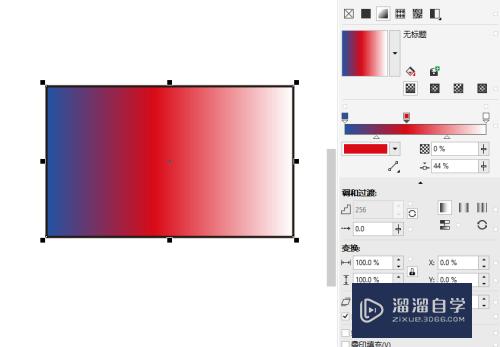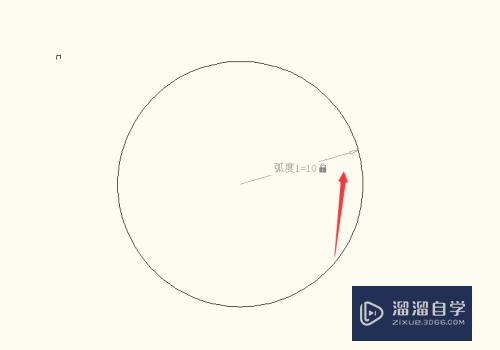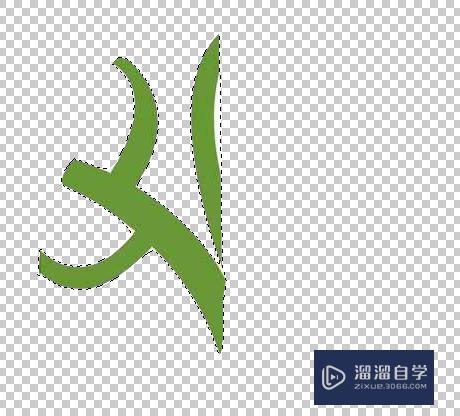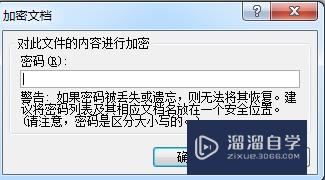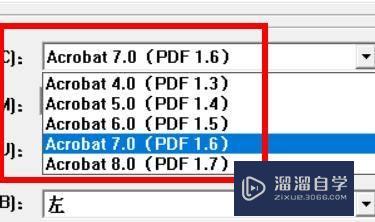CAD室内设计怎么绘制一扇门(cad室内设计怎么绘制一扇门图)优质
CAD是一款常用的工程图纸设计软件。软件常被用于室内设计。在进行图纸设计的时候。我们都会需要添加上门窗的图形。这是室内必备的存在。可是CAD室内设计怎么绘制一扇门?本次教程来好好的给大家介绍。
如果您是第一次学习“CAD”那么可以点击这里。免费观看CAD最新课程>>
工具/软件
硬件型号:联想ThinkPad P14s
系统版本:Windows7
所需软件:CAD2014
方法/步骤
第1步
双击或者右键选择打开你的cad软件。该经验以cad2014为例。其他版本的CAD均可使用这方法。
第2步
1。以坐标点为原点。绘制1200。2000的矩形。并分解矩形。
2。矩形的上左右线条往外偏置100个单位。绘制矩形的中点线。
3。延伸偏置线条。如下图所示。
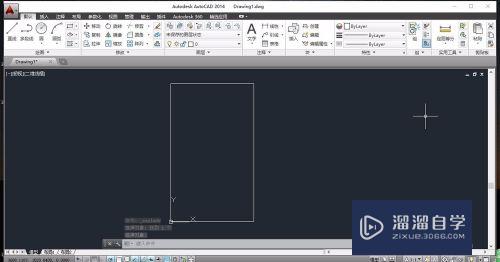
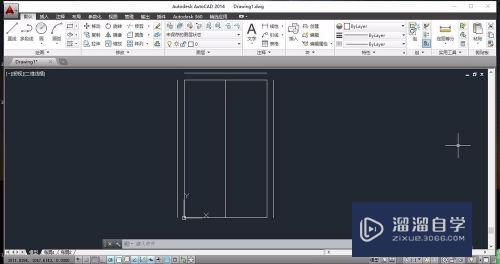
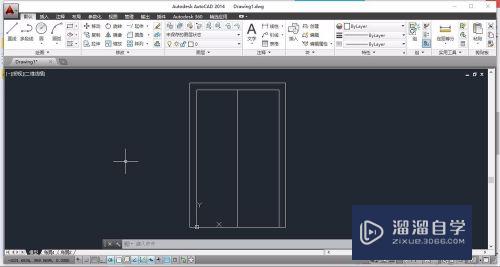
第3步
1。绘制矩形。坐标(100。150)。(400。1700)。
2。镜像矩形。镜像上一步的矩形。
3。绘制椭圆。长轴550。如下图所示。并镜像到另一边。
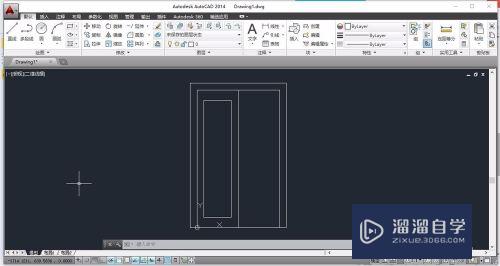
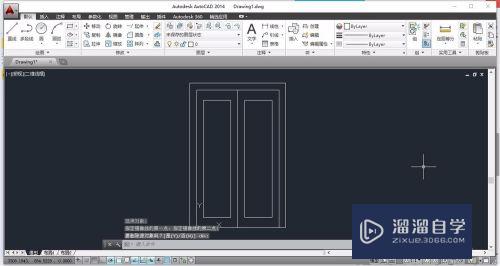

第4步
1。将椭圆偏移124个单位。
2。修建多余的边线。如下图所示。
3。再次通过修剪命令。将内部的椭圆线条修剪。
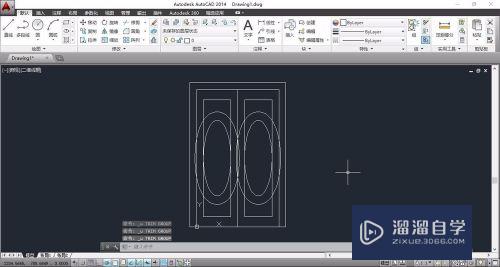
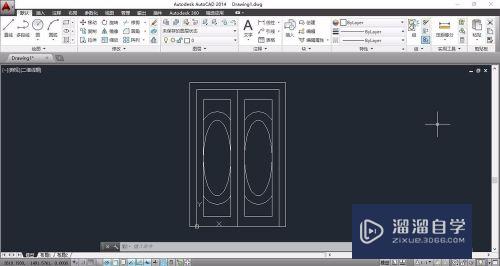
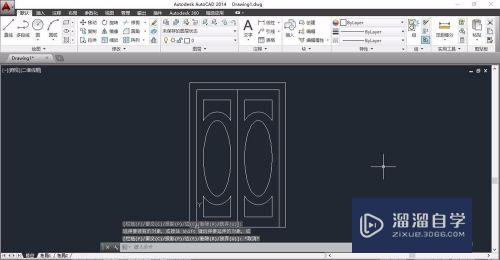
第5步
1。圆心坐标(560。880)。半径25。
2。绘制一条垂直直线120。复制圆。左右偏移中线10个单位。
3。修剪线条并镜像到另一边。
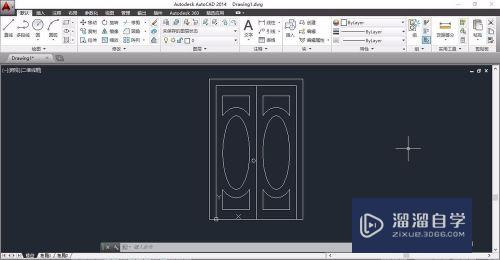

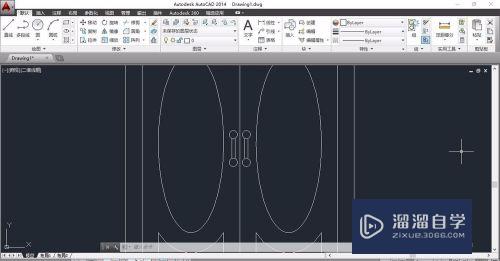
第6步
最后。填充图案。选择线条。比例。角度。颜色。完成门的绘制。


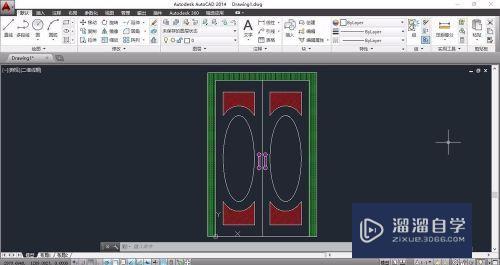
以上关于“CAD室内设计怎么绘制一扇门(cad室内设计怎么绘制一扇门图)”的内容小渲今天就介绍到这里。希望这篇文章能够帮助到小伙伴们解决问题。如果觉得教程不详细的话。可以在本站搜索相关的教程学习哦!
更多精选教程文章推荐
以上是由资深渲染大师 小渲 整理编辑的,如果觉得对你有帮助,可以收藏或分享给身边的人
本文标题:CAD室内设计怎么绘制一扇门(cad室内设计怎么绘制一扇门图)
本文地址:http://www.hszkedu.com/73345.html ,转载请注明来源:云渲染教程网
友情提示:本站内容均为网友发布,并不代表本站立场,如果本站的信息无意侵犯了您的版权,请联系我们及时处理,分享目的仅供大家学习与参考,不代表云渲染农场的立场!
本文地址:http://www.hszkedu.com/73345.html ,转载请注明来源:云渲染教程网
友情提示:本站内容均为网友发布,并不代表本站立场,如果本站的信息无意侵犯了您的版权,请联系我们及时处理,分享目的仅供大家学习与参考,不代表云渲染农场的立场!